Aunque mi escritorio suele estar ordenado y organizado, se llena rápidamente con capturas de pantalla todos los días. Usualmente, termino poniéndolos en una carpeta o simplemente tirándolos a la basura, pero ¿por qué no hacer que todo el proceso de tomar y organizar capturas de pantalla sea más fácil cambiando su ubicación predeterminada para guardar?

Con la ayuda de Terminal, voy a mostrarte cómo cambiar la ubicación predeterminada para guardar las capturas de pantalla a cualquier lugar que desees en Mac OS X.
Cambiar la ubicación predeterminada para guardar las capturas de pantalla
Elige una ubicación, como el escritorio, y crea una carpeta llamada Capturas de pantalla (o lo que quieras) donde se guardarán las capturas de pantalla.
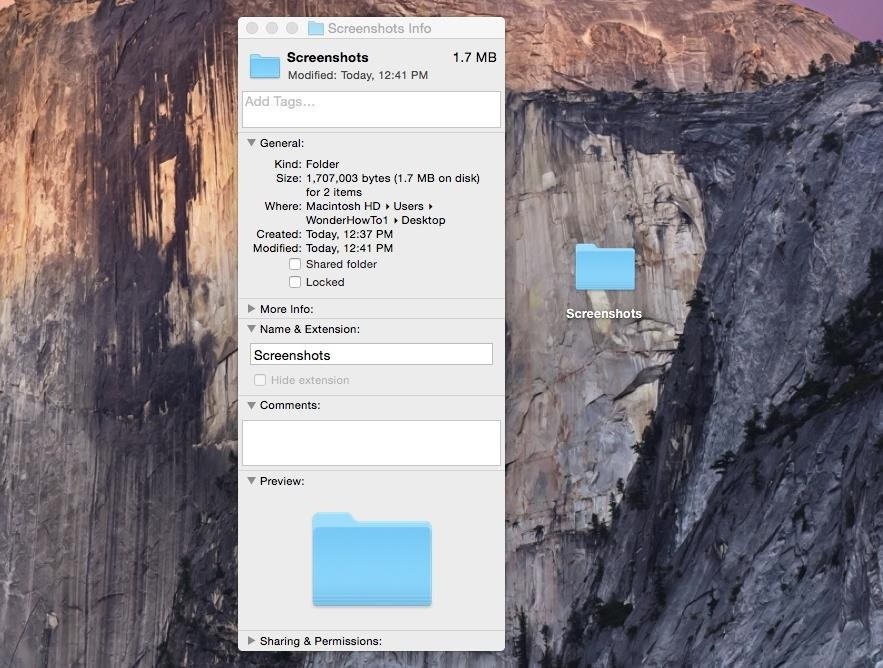
Abre Terminal e introduce el siguiente comando:
defaults write com.apple.screencapture location
Ahora ingresa un espacio después de «location» y arrastra la carpeta creada hasta Terminal (que insertará la ruta del archivo de la carpeta), o ingresa la ubicación.
Presiona Enter en tu teclado, luego escribe:
killall SystemUIServer
Presiona Enter de nuevo y ya está.
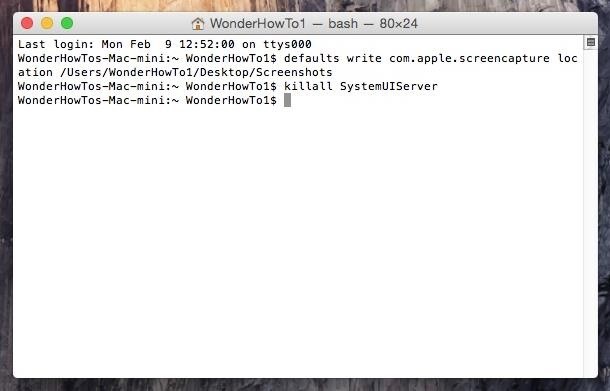
La ubicación predeterminada de las capturas de pantalla estará ahora dentro de la carpeta que creaste.

Volver a la ubicación de almacenamiento en el escritorio
Si la carpeta de capturas de pantalla ya no lo hace por ti, puedes volver fácilmente a tener tus capturas de pantalla guardadas en tu escritorio. Diríjete a Terminal y emite el siguiente comando:
defaults write com.apple.screencapture location /Usuarios/Usuario/Nombre de usuario/Desktop/
Reemplaza Nombre de usuario con el nombre del usuario en tu sistema, luego usa el comando killall SystemUIServer una vez más.
se equivocaron en el comando, pusieron «default» debiendo ser «defaults». No me funcionaba y tuve que consultar en otro sitio, gracias a lo cual descubrí el error, que sugiero corrijan
Ya está hecha la corrección Alan, gracias por avisarnos.